パソコンを長く使っていると、動作が遅くなったり、不具合が起きたりすることがあります。
その原因の多くは、不要なファイルの蓄積、メモリの圧迫、スタートアッププログラムの増加などです。
こうした問題は、PC最適化スキャンを行うことで見つけて対処できます。
また、情報漏えいやマルウェア感染のリスクを下げるという意味で、セキュリティの一環でもあります。
なぜPC最適化スキャンが必要なのか?
最適化スキャンには次のような目的があります:
- パソコンの動作を軽くする
- 不要ファイルの削除による空き容量の確保
- メモリや起動時プログラムの整理
- レジストリの修正による不具合の予防
- 個人情報の含まれる一時ファイルを削除
特に、ジャンクファイルや古いレジストリが放置されていると、外部からの攻撃に利用される可能性もあります。
つまり、最適化スキャンは「パフォーマンス向上」と「セキュリティ強化」の両面で効果的です。
主なスキャン対象と使用ツール
| スキャン対象 | 内容 | 代表的なツール |
|---|---|---|
| ジャンクファイル | 一時ファイル、キャッシュ、ログ等の削除 | Windows「ストレージセンサー」、CCleaner |
| レジストリ | 無効リンク、重複情報、エラー修正 | CCleaner、Wise Registry Cleaner |
| メモリ状態 | リアルタイムの使用状況、過負荷確認 | タスクマネージャー、Advanced SystemCare |
| スタートアップ | 自動起動プログラムの見直し | Windowsタスクマネージャー、Autoruns |
| プライバシー情報 | ブラウザ履歴、Cookie、入力情報の削除 | ブラウザ設定、CCleaner |
| ソフトの更新 | 古くなったソフトのアップデート確認 | 有料ソフト(例:McAfeeなど)に搭載あり |
スキャンで問題が見つかったときの対応方法
ジャンクファイルの削除
- 対応方法:Windowsの「設定 → システム → 記憶域」から不要ファイルを削除
- 代替手段:CCleanerで一括スキャンと削除
レジストリの修正
- 対応方法:信頼できるレジストリクリーナーを使用
- 注意点:必ずバックアップを取ること
メモリ状態の整理
- 対応方法:タスクマネージャーで重いアプリを終了
- 代替:最適化ソフトでメモリの開放を自動化
スタートアッププログラムの見直し
- 対応方法:タスクマネージャー → 「スタートアップ」タブで不要なアプリを無効化
- 注意点:不明な項目は無効化せず調査する
プライバシー情報の削除
- 対応方法:ブラウザの履歴やCookieを手動で削除
- 補足:CCleanerやMcAfeeには一括削除機能あり
(参考)CCCleanerスキャン後のクリーニング画面
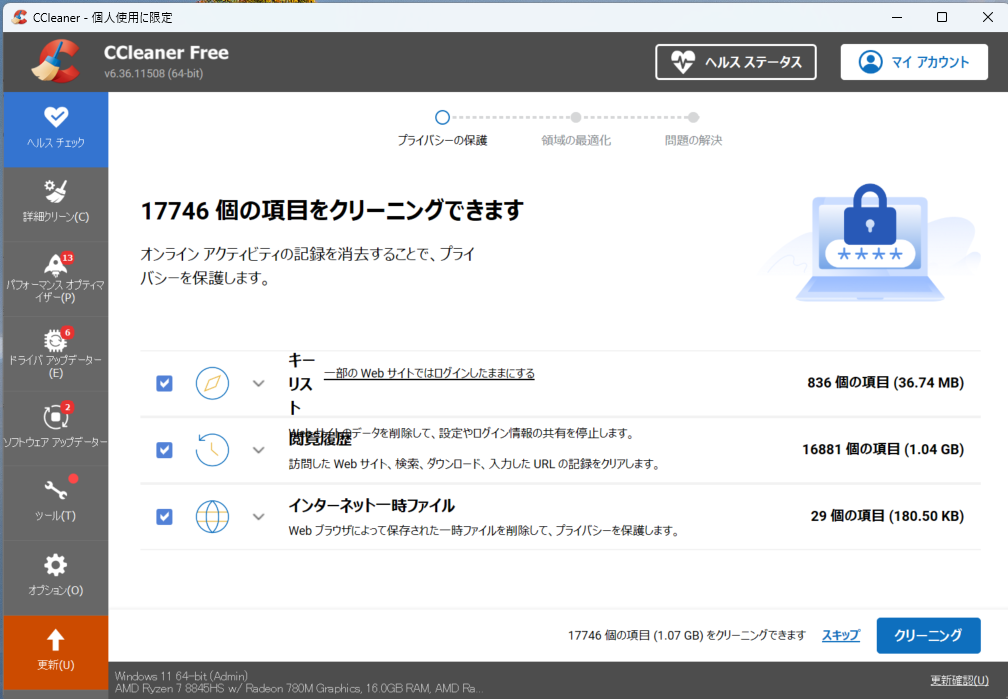
PC最適化スキャンとセキュリティの関係
- 一時ファイルやログに個人情報が含まれることがある
- 古いソフトウェアが放置されると脆弱性が狙われやすくなる
- メモリが常に高負荷だとセキュリティソフトが正常に動作しない可能性も
つまり、最適化スキャンはPCの「健康診断」であると同時に、「セキュリティの基礎」でもあります。
無料ツールと有料ソフト(McAfee)の比較
無料でも最適化は可能ですが、有料ソフトには次のような違いがあります。
| 項目 | 無料ツール(CCleanerなど) | 有料ソフト(McAfee) |
|---|---|---|
| ジャンクファイル削除 | ○ | ◎(自動スキャン・検知) |
| レジストリ修正 | ○(一部手動) | ×(非対応の場合あり) |
| メモリ最適化 | △(手動 or 他ソフト要) | ◎(自動最適化機能あり) |
| スケジュールスキャン | △(設定必要) | ◎(標準搭載) |
| ブラウザ保護 | △(アドオン要) | ◎(リアルタイム監視) |
| セキュリティ統合 | × | ◎(ウィルス対策+最適化一体) |
| UIのわかりやすさ | △ | ◎ |
| サポート | △(コミュニティ中心) | ◎(日本語サポートあり) |
McAfeeが向いている人
- セキュリティと最適化を一括管理したい
- 自動でスキャン・最適化してほしい
- パソコンに詳しくないが安全に使いたい
無料ツールが向いている人
- 自分でスキャンと削除内容を選びたい
- シンプルな機能だけで十分
- 費用をかけずに最適化したい
まとめ
最適化スキャンは、動作の軽快さとセキュリティの両立に役立つ重要なメンテナンスです。
Windowsの標準機能やフリーソフトでもある程度の最適化は可能ですが、自動化や安心サポートを求める場合は有料ソフト(例:McAfee)の導入も有力な選択肢です。
月に1回のスキャン習慣を取り入れるだけで、パソコンの寿命やセキュリティ対策レベルは大きく変わってきます。

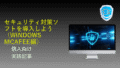
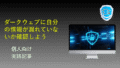
コメント